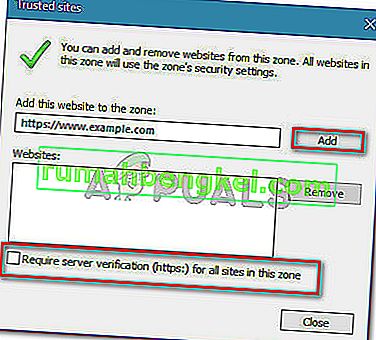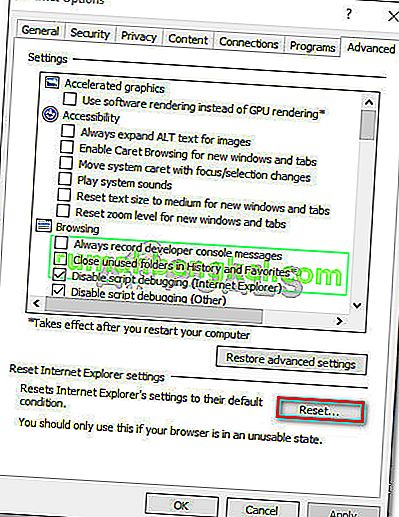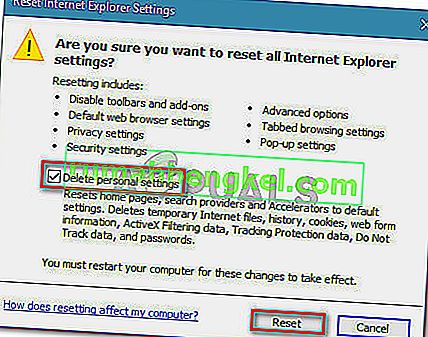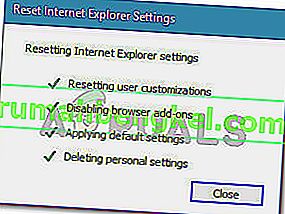Vários usuários relatam que encontram o erro “o conteúdo foi bloqueado porque não foi assinado por um certificado de segurança válido ” ao tentar abrir uma ou várias páginas diferentes com o Internet Explorer e o Microsoft Edge.

O que está causando o erro 'o conteúdo foi bloqueado porque não foi assinado por um certificado de segurança válido'?
Investigamos esse problema específico analisando vários relatórios de usuários e as etapas que eles seguiram para resolver o problema.
Pelo que coletamos, o problema ocorre principalmente porque houve uma mudança na forma como o Internet Explorer trata as páginas da web com um certificado de segurança expirado ou inválido. No Internet Explorer 8 e inferior, você tinha a opção de continuar navegando ao encontrar um site com um certificado de segurança inválido.
A partir do Internet Explorer 11, isso não é mais uma opção, pois você não tem a opção de exibir conteúdo inseguro por meio da barra azul na parte superior da tela do navegador. A Microsoft confirmou que esta mudança foi decidida a fim de corrigir uma vulnerabilidade potencial entre os computadores Windows.
Aqui estão alguns cenários específicos que podem desencadear essa mensagem de erro específica:
- O Internet Explorer está configurado para verificar a revogação do certificado do servidor - Por padrão, o Internet Explorer está configurado para verificar a revogação do certificado do servidor. Você pode evitar o erro desativando esse recurso no menu Avançado (Método 3).
- O site com o certificado expirado não é adicionado à lista de sites confiáveis - se você confiar a identidade do site com o certificado inválido, poderá resolver o problema adicionando o URL do site à sua lista de confiáveis (método 1) .
- Problema de confiança entre o Internet Explorer e o Symantec Endpoint Protection Manager (SEPM) - relatou-se que o problema ocorre ao tentar acessar o console da web do SEPM no Internet Explorer 11.
Método 1: adicionar o site aos seus sites confiáveis
Na maioria das vezes, o erro “o conteúdo foi bloqueado porque não foi assinado por um certificado de segurança válido ” ocorrerá se o certificado do site usado para fornecer a identificação do servidor web contiver um erro.
O Internet Explorer impedirá que você acesse a página da web com o certificado impróprio para evitar os cenários em que sua conexão é interceptada ou o servidor da web que você está tentando acessar está deturpando sua identidade.
No entanto, essas coisas não são aplicáveis se você confiar na identidade do site e saber que sua conexão não está comprometida.
Se tiver certeza de que não é o caso e compreender os riscos de segurança, você pode contornar a mensagem de erro adicionando o URL do site à sua lista de sites confiáveis . Aqui está um guia rápido sobre como fazer isso:
- Abra o Internet Explorer, clique no botão de ferramentas (menu de ações) e escolha Opções da Internet .

- Na janela Opções da Internet , vá para a guia Segurança , clique em Sites confiáveis para selecioná-lo e clique no botão Sites .

- Na janela Sites confiáveis , basta digitar ou colar o URL do site na caixa Adicionar este site à zona . Em seguida, desative a caixa associada a Exigir verificação do servidor (https :) para todos os sites desta zona e clique em Adicionar .
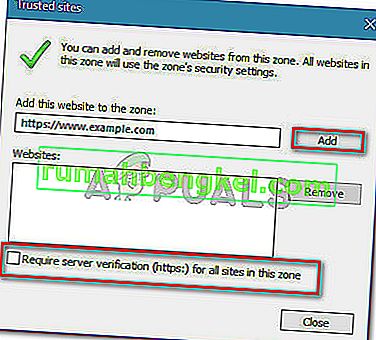
- Depois que o site for adicionado à sua lista de confiáveis, feche a janela Opções da Internet e reinicie o computador.
- Quando a próxima inicialização for concluída, reinicie o computador e veja se o problema foi resolvido.
Se você ainda estiver encontrando o erro “o conteúdo foi bloqueado porque não foi assinado por um certificado de segurança válido ”, vá para o próximo método abaixo.
Método 2: Impedir que o IE verifique a revogação do certificado
Se você estiver encontrando esse erro em uma página da Web na qual confia, outra maneira rápida de resolvê-lo é acessar as Opções avançadas da Internet para o Internet Explorer e impedir que o navegador verifique a revogação do certificado.
Embora seja uma solução fácil, lembre-se de que deixar essa opção desabilitada pode expor seu computador a certos riscos de segurança. Para garantir que não seja o caso, encorajamos você a fazer engenharia reversa das etapas abaixo e reverter para o comportamento padrão assim que terminar com o site que mostra a mensagem de erro.
Aqui está o que você precisa fazer:
- Inicie o Internet Explorer. Em seguida, vá ao menu Ferramentas (canto superior direito) e clique em Opções da Internet .

- Na janela Opções da Internet , vá para a guia Avançado . Em seguida, no menu Configurações , role para baixo até Segurança e desmarque a caixa associada a Verificar revogação de certificado do servidor . Não se esqueça de clicar em Aplicar para salvar as alterações nas configurações de segurança .

- Reinicie o computador para permitir que as alterações tenham efeito.
- Assim que a próxima inicialização for concluída, visite a mesma página da web que mostrava anteriormente o erro “o conteúdo foi bloqueado porque não foi assinado por um certificado de segurança válido ” e veja se o problema foi resolvido.
Observação: caso o problema seja resolvido, não se esqueça de retornar à janela Opções da Internet e habilitar Verificar revogação do certificado do servidor novamente para evitar que sua máquina fique em risco.
Se você ainda estiver encontrando a mesma mensagem de erro, vá para o próximo método abaixo.
Método 3: redefinir as configurações de segurança do IE
Vários usuários relataram que, para eles, o problema foi resolvido depois que redefiniram as configurações do Internet Explorer. Mas essa correção é aplicável apenas se você ajustou anteriormente as configurações de segurança ou se instalou um ou mais suplementos capazes de modificar comportamentos padrão.
Aqui está um guia rápido sobre como redefinir as configurações de segurança do IE
- Inicie o Internet Explorer e clique no botão de ação (menu de ferramentas) no canto superior direito da tela. Em seguida, no menu recém-aberto, clique em Opções da Internet .

- Dentro da Internet Options tela, vá para o Avançado guia e clique no Redefinir botão sob Repor Internet Explorer .
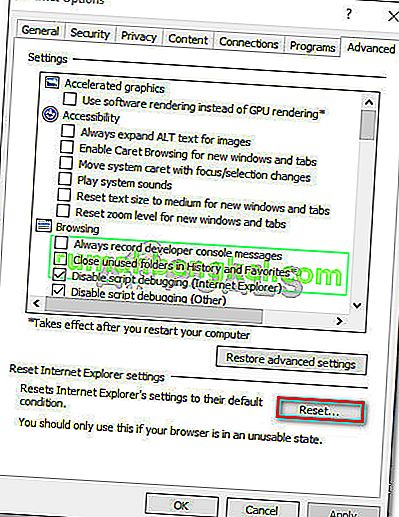
- No próximo prompt, recomendamos que você marque a caixa associada a Excluir configurações pessoais antes de clicar em Redefinir .
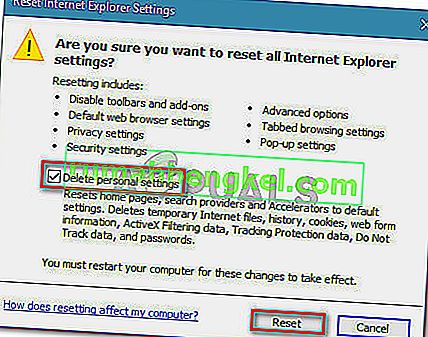
- Aguarde até que o processo seja concluído e clique em Fechar quando o procedimento for concluído.
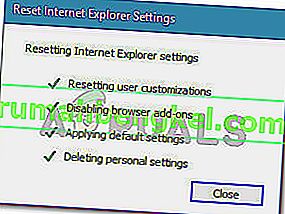
- Reinicie o computador e veja se o problema é resolvido na próxima inicialização.
Se você ainda estiver encontrando a mesma mensagem de erro, vá para o próximo método abaixo.
Método 4: Resolvendo o conflito do Symantec Endpoint Protection Manager com o IE (se aplicável)
Se você encontrar esse problema ao tentar acessar o console da web do Symantec Endpoint Protection Manager (SEPM), é provável que o problema esteja ocorrendo porque o navegador que você está usando não confia na página da web do SEPM.
Se este cenário for aplicável à sua situação atual, você precisará obter uma Autoridade de Certificação (CA) confiável . A maneira mais fácil de fazer isso é seguir a documentação oficial da Symantec.
Você também pode contornar o problema instalando o certificado autoassinado do gerente. Você pode fazer isso seguindo as etapas específicas para o Internet Explorer neste link ( aqui ).